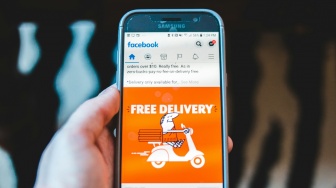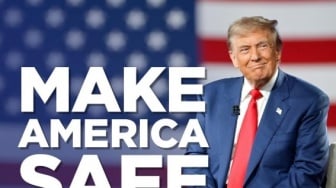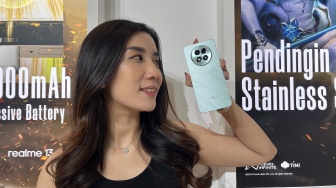Suara.com - Mengganti user name di media sosial, termasuk Facebook kadang-kadang diperlukan oleh mereka yang ingin mengubah citranya di dunia digital. Untungnya cara ganti nama Facebook bukanlah perkara yang sukar.
Cara ganti nama Facebook bisa dilakukan melalui PC maupun ponsel. Sebaiknya, pengguna memakai nama asli di media sosial agar mudah dikenali oleh teman, kerabat, atau mitra bisnis mengingat Facebook juga kini bisa digunakan untuk berbisnis.
Lalu bagaimana cara mengganti nama Facebook? Berikut cara ganti nama Facebook di HP:
- Buka aplikasi Facebook yang ada di HP
- Klik menu ikon hamburger di pojok kanan atas layar
- Gulirkan layar ke bawah untuk menemukan opsi Settings & Privacy, kemudian klik Settings
- Pilih Personal and Account Information
- Untuk mengganti nama baru, klik opsi Name lalu ketikkan nama Facebook baru yang diinginkan. Jika kamu ingin menggunakan First dan Last Name saja, kosongkan bagian Middle Name
- Selanjutnya, klik Review Change, lalu masukkan password akun Facebook untuk memverifikasi
- Kemudian klik Save Changes dan selesai. Nama Facebook kamu akan langsung diganti dengan yang baru. Untuk mengeceknya, kembali ke Profil Facebook.
Cara Ganti Nama Facebook sebelum 60 Hari
Setelah mengubah nama, pengguna tidak akan bisa menggantinya lagi dalam waktu 60 hari ke depan.
Pembatasan ini bertujuan untuk keamanan dan meminimalisir penyalahgunaan akun Facebook seperti penipuan. Tak perlu khawatir, kamu tetap bisa mengganti nama Facebook. Berikut Langkah-langkahnya:
- Buka aplikasi Facebook
- Klik menu ikon hamburger di pojok kanan atas layar
- Gulirkan layar ke bawah untuk menemukan opsi Settings & Privacy, kemudian klik Settings
- Pilih Personal and Account Information
- Klik opsi Name. Di situ akan muncul informasi bahwa kamu tidak dapat mengganti nama sampai 60 hari ke depan.
- Kemudian, klik 'Learn more' atau 'Pelajari selanjutnya'
- Isi dan lengkapi formulir perubahan nama
- Jika sudah, scroll ke bawah dan cantumkan alasan ingin mengganti nama. Kemudian upload foto identitas misalnya KTP atau SIM yang menunjukkan nama asli
- Klik kirim
- Setelah itu, tunggu persetujuan dari pihak Facebook, bisa beberapa jam atau beberapa hari. Jika permintaan kamu disetujui, nama Facebook akan otomatis berubah.
Itulah cara ganti nama Facebook dengan mudah. Selamat mencoba! [Pasha Aiga Wilkins]